win10系統Hosts文件在哪 windows10如何打開Hosts文件位置
更新日期:2024-03-21 06:27:11
來源:轉載
最近,有一些win10系統用戶反映自己因為某些工作要求需要通過修改Hosts文件來實現。但是,卻不知道win10系統Hosts文件在哪,這該怎么辦呢?接下來,小編就向大家介紹win10系統Hosts文件在哪及如何打開Hosts文件的方法。
相關教程:
windows10系統hosts文件不見了的解決方法
windows10修改編輯hosts文件后無法保存的解決方法【圖文教程】
win10系統hosts文件在哪:
在Windows系統中,包括XP、win7、Win8以及最新的win10系統中,hosts文件都是位于系統盤的Windows文件夾夾下,文件位置路徑如下。
C:\WINDOWS\system32\drivers\etc
最前面的C:\中的C代表系統C盤,如果系統安裝在非C盤,如D/E/F盤等,請以系統安裝的盤符為準。
win10快速打開hosts文件位置方法:
1、首先使用 Win + R 組合快捷鍵打開運行命令框,然后在打開后面鍵入或者粘貼上上面的Hosts文件路徑,如圖所示。
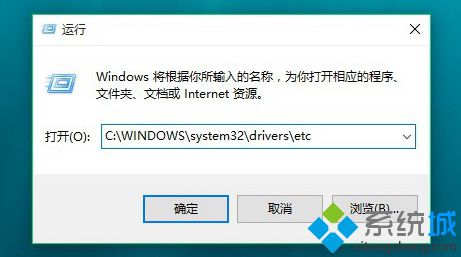
2、鍵入Hosts文件路徑后,點擊底部的“確定”就可以快速打開hosts文件位置了,如圖。
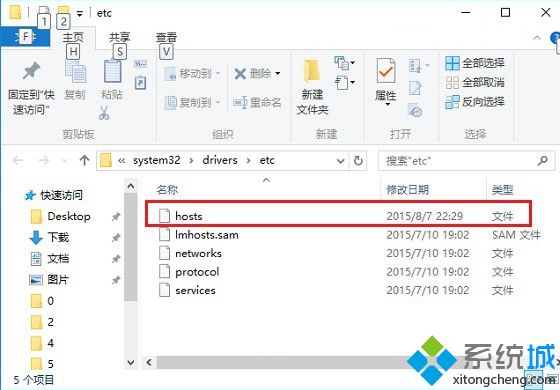
如果要打開hosts文件,可以直接右鍵選擇使用記事本方式打開。如果etc文件夾中并沒有Hosts文件,那么可能是該文件隱藏了,可以設置一下,讓其顯示出來即可。
如果你也想在win10系統中找到hosts文件的話,不妨按照小編的方法操作看看吧!想要了解更多關于win10系統的軟件問題的話,請時刻關注系統。
- monterey12.1正式版無法檢測更新詳情0次
- zui13更新計劃詳細介紹0次
- 優麒麟u盤安裝詳細教程0次
- 優麒麟和銀河麒麟區別詳細介紹0次
- monterey屏幕鏡像使用教程0次
- monterey關閉sip教程0次
- 優麒麟操作系統詳細評測0次
- monterey支持多設備互動嗎詳情0次
- 優麒麟中文設置教程0次
- monterey和bigsur區別詳細介紹0次
周
月











